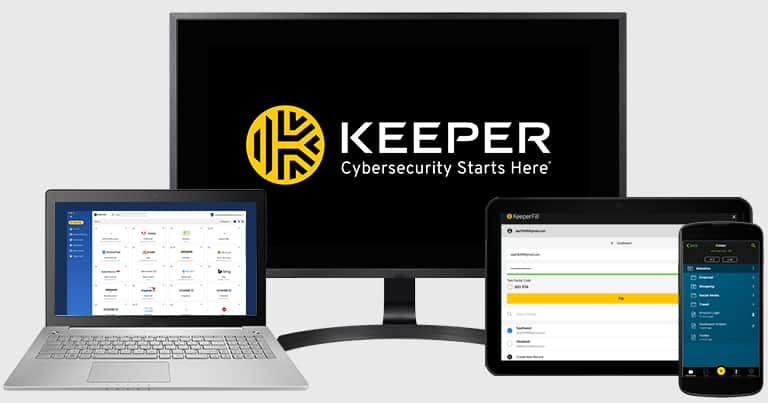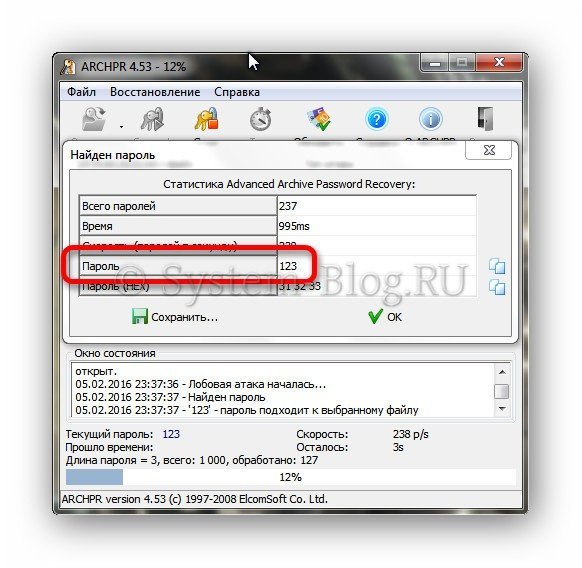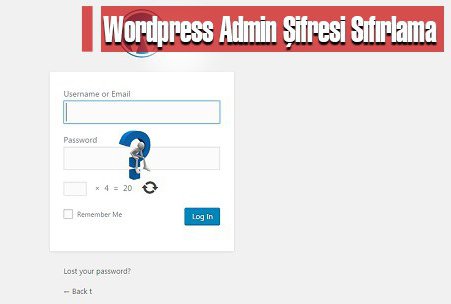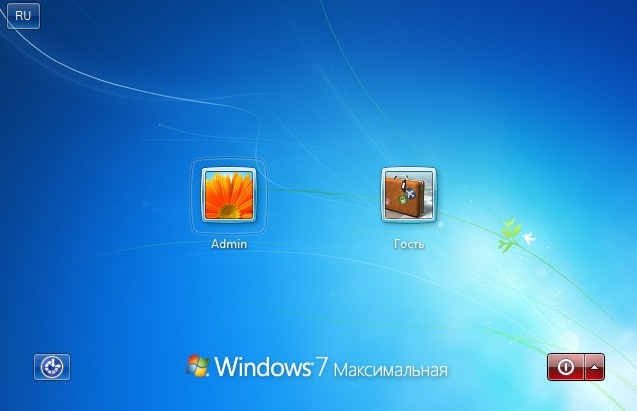способы взлома ваших паролей
Содержание:
- THC PPTP bruter
- Как зашифровать файлы?
- Сбрасываем пароль, который забыли
- Windows 10/8.1/7 – Разблокировка компьютера и восстановление пароля, используя интегрированный аккаунт Администратора
- Взлом пароля в Windows 7
- Посмотреть пароль Wi-Fi Windows 10 через центр управления сетями
- Как взламывают пароли
- 20 самых используемых паролей в Германии
- Самые сложные пароли — примеры или какие пароли считаются надежными?
- Лучшие программы для взлома паролей
- Остальные меры безопасности
- Какими пароли не должны быть
- Часть 3. Как обойти пароль администратора с помощью Windows Password Reset
- piggy 1.0.1
- Приложения с известными данными миллионов Wi-Fi
THC PPTP bruter
Платформа: Unix
Кто сказал, что подобрать пароль к VPN-аккаунту невозможно из-за особенностей авторизации? Чушь! Парни из всемирно-известной хакерской группы THC уже давно доказали обратное, выпустив public-релиз тулзы THC-pptp-bruter
. Данная прога представляет собой узкоспециализированный брутфорсер для PPTP-протокола (1723/TCP), который действительно работает! ? Правда, только в том случае, когда сервер используют авторизацию Microsoft Window Chap V2. Спешу обрадовать: чаще всего используется именно она, причем как на Windows серверах, так и серьезных CISCO-системах. Что касается старой Window Chap V1, то ее поддержку тебе, вероятно, придется реализовать самостоятельно :))
Проблема реализации брутфорса заключается в том, что Microsoft намеренно реализовала в PPTP-протоколе систему защиты против брутфорса. Если не вдаваться в подробности, то ее смысл заключался в установке ограничения: «за одну секунду можно ввести только один пароль». Естественно, что с такой скоростью перебора хакер далеко не уедет и шансы подобрать пароль будут сведены к нулю. Однако в реализации по традиции не обошлось без изъянов, которые были опубликованы на багтраках, а группа THC успешно заюзала их в конкретной программе. С помощьюTHC-pptp-bruter
можно обойти ограничения, установленные Microsoft, и добиться скорости более чем 300-400 паролей в секунду. Эта цифра, естественно, сильно варьируется в зависимости от задержки в доставке пакетов до сервера, так что наибольшей скорости можно добиться в локальной сети. Огорчает лишь то, что для работы pptp-bruter необходима пара сторонних библиотек. Без них программа попросту не скомпилируется.
Как зашифровать файлы?
Чтобы конвертировать запакованный файл в формат RAR на Windows 7, необходимо выполнить следующие действия:
- запустить последнюю версию приложения WinRAR и нажать кнопку «Инструменты» в строке меню;
- выбрать «Конвертировать» из списка опций и использовать кнопку «Добавить»;
- выбрать архив, который человек желает зашифровать, и нажать OK;
- использовать кнопку «Сжатие», затем перейти на вкладку «Общие»;
- нажать «Установить пароль на WinRAR», затем ввести комбинацию в поле «Введите пароль»;
- снова ввести код в поле для подтверждения, после чего можно устанавливать флажок «Шифровать имена файлов в архиве»;
- нажать кнопку OK 2 раза;
- при появлении запроса выбрать «Да», если пользователь хочет зашифровать преобразованный архив;
- нажать OK, чтобы конвертировать и зашифровать данные;
- после завершения процесса можно использовать кнопку «Закрыть».
Если человека интересует, как поставить пароль на WinRAR, который уже был создан, нужно выполнить такие шаги:
- запустить последнюю версию приложения и использовать встроенный файловый браузер, чтобы найти на своем компьютере файл, который нужно зашифровать;
- выбрать «Файл» в строке меню и нажать «Установить пароль по умолчанию»;
- после того, как зададите шифр для архива формата RAR в поле «Введите пароль», нужно ввести его повторно в строке «Повторить пароль для сверки»;
- установить флажок «Шифровать имена файлов» и нажать кнопку OK.
Если пользователь хочет узнать, как установить пароль на архив WinRAR, нужно выполнить следующие действия:
- запустить последнюю версию приложения ВинРАР, затем использовать встроенный файловый браузер, чтобы перейти к данным, которые необходимо зашифровать;
- удерживая клавишу Ctrl, нажать левой кнопкой мыши на каждом файле, который человек хочет добавить в архив;
- нажать кнопку «Добавить» в верхней части экрана, затем набрать имя для файла в соответствующем поле для ввода;
- нажать кнопку «Установить пароль» и ввести код в поле для ввода;
- еще раз ввести шифр в строке подтверждения и установить флажок «Шифровать имена файлов»;
- 2 раза нажать OK, чтобы заархивировать и зашифровать выбранные файлы, после чего установка пароля на архив WinRAR будет завершена.
Если добавление пароля в существующий архив RAR не работает, нужно использовать кнопку «Извлечь» для открытия содержимого, а затем снова запаковать его с помощью пароля, как было описано в 3 способе. Затем можно будет удалить исходный файл и сохранить новую зашифрованную версию, которая только что была создана.
Пользователь должен убедиться в том, что он помнит пароли для своих зашифрованных архивов RAR, иначе он не сможет снова получить доступ к данным, содержащимся внутри. Вся вышеизложенная информация относится к приложению WinRAR версии 5.00.
В других версиях этой программы процесс создания зашифрованных данных может немного отличаться, но разница, как правило, незначительная.
Сбрасываем пароль, который забыли
Часто многие пользователи в погоне за безопасностью своего ПК, придумывают сложные ключи. Хорошо если куда-нибудь записали его, а если нет? Тогда путь один, либо вы его скидываете, либо восстанавливаете. Сейчас покажем методы, как сбросить пароль в Windows 10, 8, 8.1.
Делаем сброс кода от учетной записи Майкрософт
Для сброса ключа, удобнее всего будет обратиться к онлайн-сервису Microsoft. Компания позаботилась о пользователях и создала сервис в котором можно сбросить код в случаи если вы его забудете. Поэтому включаем WiFi на ноутбуке и переходим к рассмотрению метода:
- Так как от вас требуется ввести пароль которого вы не знаете, временно пользоваться своим ПК, вы не сможете. Поэтому нужно воспользоваться другим компьютером, планшетом, смартфоном, смотря, что есть в наличии, главное чтобы был браузер.
- Переходим в данный сервис «Восстановление вашей учетной записи». Вбиваем номер телефона, почтовый ящик, скайп, что нибудь из перечисленных вариантов. Появиться окно «Подтверждение личности», прописываем код подтверждения который вам придет на указанный вами ресурс.
- Вы окажетесь в окне «Сброс пароля» . Вбейте новый пароль и введите повторно его в строке ниже. Клацаем «Далее».
- Ну вот и все, вы увидите надпись «Ваша учетная запись восстановлена». Если нажмете «Далее» попадете в меню учетки.
Не забываем, чтобы ноутбук, на котором проводятся все манипуляции, был подключен к всемирной паутине. Иначе ничего не получится. А ещё, для подстраховки, новый пароль который вы придумали, при хранении на ПК желательно поместить его в запароленную папку, как это сделать читайте в статье: как быстро запаролить папку в Windows.
Сбрасываем пароль от локальной учётки Windows 7
На Виндовс 7 в отличии от других ОС есть одна локальная учетка, которая никак не привязана к всемирной паутине. Поэтому сбросить, если вдруг забудете при помощи интернета не получится. Рассмотрим другой вариант, в нем у вас должен быть доступ к системе.
Клацаем на «Поиск в Windows», прописываем команду «cmd». На черном окошке клацаем правой кнопкой мыши и делаем выбор запуска от имени Администратора.
Чтобы вбить новый ключ, впишите команду «Net user (имя учетки) (новый password)», например net user xxx 336699.
Для сброса, вводим другую команду «Net user (имя учетки)’’’’».
Теперь пробуем зайти вводя новый ключ. Или без ключа, если вы решили сбросить его в Windows 7. К большому сожалению метод не каждому поможет, но попробовать стоит.
Делаем сброс пароля на ОС Windows 7
Ввиду того что у вас совсем нет доступа к вашей системе, понадобиться установочный диск, флешка с любым ОС Windows можно 7,8,10. Если в наличии есть такой носитель, переходим теперь к пошаговым действиям:
Делаем загрузку с нашего установочного носителя. Нажимаем на строку «Восстановление системы».
Из списка клацаем на «Командная строка». Выскочит черное окошко, которое называется — командная строка.
- Вбиваем команду «copy c:\windows\system32\sethc.exe c:\», жмем на «Enter». Благодаря данной команде создастся резервная копия, которая несет ответственность за залипания кнопок в Виндовс на корне диска С.
- Заменяем «seth.exe» в папке System32 на файл «cmd.exe», «copy c:\windows\system32\cmd.exe c:\windows\system32\sethc.exe».
- Делаем перезагрузку ПК, жмем много раз кнопку «Shift», выскочит командная строка. Меняем код «Net user (имя учетки) (новый password)» .
Более детально, как в windows 7 это выполнить, благодаря командной строке, расписано выше в статье.
Windows 10/8.1/7 – Разблокировка компьютера и восстановление пароля, используя интегрированный аккаунт Администратора
Чтобы воспользоваться приведенным ниже способом, вам понадобится одна из следующих вещей: Live CD с функцией загрузки файловой системы ПК и доступа к ней, флешка (или компакт-диск), способный восстановить операционку, либо дистрибутив Виндоус 7/8.1/10. Я воспользуюсь именно последним из предложенных вариантов, т.е. сбросом пароля при помощи инструментов восстановления ОС с дистрибутива.
Вставляем компакт-диск в лазерный привод и загружаемся с него. Если компьютер с диска не загружается, понадобятся некоторые манипуляции с БИОС (а именно, фактическое указание загрузки ПК с компакт-диска в первую очередь, и лишь потом с жесткого диска). Итак, с диска мы загрузились, в результате загрузки появляется экран с выбором языка инсталляции. Нажимаем последовательность клавиш Shift+F10 – появляется окно командной строки. Если окно командной строки не появляется, можете загрузить его вручную, выбрав пункт «Восстановление операционки» в левом нижнем углу, затем выбрав «Ликвидация неисправностей» — «Вспомогательные настройки» — Командая строка.
В режиме cmd введите в порядке очередности два ключевых слова:
- diskpart
- list volume
Завершив ввод каждой из команд, необходимо нажать Enter для подтверждения.
После ввода последней команды вы увидите список дисковых устройств, доступных на вашем винчестере. Стоит запомнить, на каком из них записана ОС Виндовс 10 (это может быть даже не диск С, поскольку при запуске командной строки во время установки ОС обозначения распределяются по-другому). Вводим команду exit
и жмем Enter. В моем случае системный диск с ОС Виндовс 10 на борту – именно диск C, поэтому я его и буду задействовать в своих командах.
Итак, вводим следующие команды:
- move c:\windous\system32\utlman.exe c:\windous\system32\utlman2.exe
- copy c:\windous\system32\cmd.exe c:\windous\system32\utlman.exe
Если все команды удалось успешно выполнить, вводим ключевое слово wpeutil reboot
, чтобы перезагрузить ПК (между слов, можете выполнить перезагрузку и обычным способом). Теперь попытайтесь загрузиться с жесткого диска, а не с компакт-диска или флешки.
В консоли попытайтесь ввести команду net user
. Если имя юзера или пароль состоят из нескольких слов, обрамите их в двойные кавычки. Если вы не уверены, какое именно имя пользователя стоит писать, воспользуйтесь командой net users
для просмотра списка имен юзеров ОС Виндовс. Сменив пароль, вы тотчас же сможете войти под новым ключевым словом, как только его введете в окне запроса.
В Windows 8 этот метод также прекрасно работает, так что можете попробовать его и там.
Описанные два способа пригодятся вам во множестве жизненных ситуаций. В первом случае, если вы не хотите копаться во внутренностях консоли Виндовс, и все хотите сделать, как можно проще, не прибегая к скрытым уверткам и ухищрениям, а второй способ пригодится тогда, когда «по науке» все сделать не получается, и приходится прибегнуть не к совсем стандартным методам. Как бы то ни было, используя одну из двух приведенных выше методик, вы гарантированно сможете войти в систему, ничего не нарушив и не переустанавливая операционку с нуля.
На вход в ноут закрепляется пароль, чтобы ни один вошедший без ведома владельца не остался неучтенным. Более того, без знания комбинации зашедший останется, мягко говоря, на входе, так как не сможет продвинуться дальше без ввода заветных букв или цифр. Это очень удобно, но только до тех пор, пока забывший эти заветные буквы или цифры сам не останется за дверью. И тогда приходит время вспомнить, как зайти в ноутбук, если забыл пароль.
А нужно для этого всего ничего:
- обзавестись установочным диском с Windows7;
- загрузить его исходники на ноут;
- нажать на любую клавишу, чтобы запустить установку;
- нажимая на «Далее» перейти на «Восстановление пароля»;
- дальше следовать нужно указателям и выбирать пункты, которые они советуют, до тех пор, пока не высветится «Загрузить куст»;
- в папке Windows нужно открыть системный файл, записать любое имя и перейти в папку Setup, затем CmdLine и SetypType. Вместо 0 здесь нужно поставить 2;
- теперь пора вернуться к заданию «Загрузить куст» и выгрузить то, что получилось;
- идет перезагрузка, после чего в открывшемся окне нужно ввести команду net user и новую комбинацию;
- после нажатия команды «Вход» появится привычное окошко, куда и вводится новая комбинация;
- система открывается, и можно снова работать со своим устройством.
Взлом пароля в Windows 7
Данный способ в корне отличается от удаления пароля в Windows XP. Здесь все намного сложнее и запутаннее, но не нужно пугаться и расстраиваться. Любой пароль можно взломать, только чем он сложнее, тем дольше на это уйдет времени и использования специальных программ.
Наверняка вы все видели фильмы, или слышали новости о том, что какой-то неизвестный хакер взломал защитную систему банка, Пентагона или ЦРУ. Для данной процедуры нам понадобится загрузочный диск с операционной системой Windows 7.
Приступим к действию. Данный способ разделим на две части.
Первая часть
Включаем наш компьютер, вставляем загрузочный диск Windows 7 в привод и выставляем загрузку в биосе с CD — DVD дисковода.
Нужно нажать любую клавишу в черном окне.
После загрузки диска появится окно Установка Windows, нажимаем «Далее».
В следующем окне выбираем Восстановление системы, которое расположено слева внизу.
После этого в «Параметрах и восстановлении системы» находим и выбираем «Командную строку».
В командной строке забиваем слово «regedit» (реестр компьютера) и нажимаем «Enter».
После которого, у вас появится окно «Редактора реестра». Заходим в папку «HKEY_LOCAL_MACHINE».
Затем выбираем «Файл >>> Загрузить куст». После чего указываем путь к файлу под названием Sitemap (дословный перевод — карта сайта). Его можно найти по адресу: <указываем букву диска операционной системы (чаще всего это диск «С»)> «:/Windows/System32/config/SYSTEM».
Находим файл «Sitemap», выделяем и открываем его. Выйдет окно, в котором нужно ввести любые символы (например восьмерки), жмем «ОК».
Далее заходим в созданный нами раздел: HKEY_LOCAL_MACHINE/888/Setup.
Идем в «Setup >>> Setup type». Меняем ноль (0) на двойку(2) и жмем «OK».
Заходим в «CmdLine >>> Изменение строкового параметра». В поле Значение вводим «cmd.exe» и «OK».
После этого выделяем наш новый созданный раздел, открываем «Файл» и нажимаем «Выгрузить куст».
Закрываем редактор реестра и командную строку. После чего нажимаем «Перезагрузка».
Переходим к самому интересному — сброс пароля.
Посмотреть пароль Wi-Fi Windows 10 через центр управления сетями
Вообще-то я уже этом способе говорил в другой статье, но не поленюсь рассказать об этом способе еще раз, потому что некоторые, возможно, не захотят переходить по указанной выше ссылке.
Итак, нажмите на значок сети Wi-Fi правой кнопкой мыши и щелкните пункту «Центр управления сетями и общим доступом»
.
Переходим слева в подраздел «Изменение параметров адаптера»
.
Выбираем вашу Wi-Fi-сеть, нажав на нее два раза левой кнопкой.
Открывается окошко, в котором щелкните по кнопке «Свойства беспроводной сети»
, перейдя там во вкладку «Безопасность»
. Для обозревания пароля нужно отметить галочку «Отображать вводимые знаки»
.
Как взламывают пароли
Для брутфорса существуют программы, в которые загружается список популярных слов и комбинаций (словарь). Такой список можно найти в открытом доступе. Программа подставляет комбинации по очереди, в автоматическом режиме, пока не найдет рабочую последовательность.
Сколько займет подборка комбинации
Подборка пароля из 4 символов не представляет никаких сложностей для злоумышленника. В 2012 году, на конференции по кибербезопасности в Норвегии, была продемонстрирована система, способная подбирать 348 миллиардов хэшей в секунду!
Хэшем называют преобразование информации с помощью определенного алгоритма, что позволяет кодировать, хранить, а затем восстанавливать эту информацию.
Если для хранения кодового слова используются более сложные алгоритмы хэширования, например, комбинации md5, то последовательность из 6 символов (буквы разного регистра + цифры) можно подобрать за 95 минут (скорость около 10 миллионов последовательностей в минуту). А вот для того, чтобы подобрать пароль из 10 символов, потребуется уже более двух с половиной тысяч лет.
Такие значения достигаются в идеальных условиях: без ограничения по количеству попыток, и с максимальной скоростью обмена данными. В реальной ситуации взлом займет гораздо больше времени
Как взламывают пароли
Какие пароли ненадежные
Код, состоящий из букв в одном регистре, взломать крайне легко. Особенно, если это повсеместно используемые слова, названия книг, имена героев или событий.
Усложнения таких комбинаций с помощью дополнительных слов так же будет недостаточно: «Этомойпароль» или «этомойкрутойпароль» будут подобраны за одинаковое время.
Как происходит утечка комбинаций в сеть
В первую очередь взламываются малопопулярные сайты, без серьезной защиты. Хакеры выкладывают взломанные аккаунты в свободный доступ, чтобы внести все комбинации login+password в словари, используя их в соцсетях, платежных системах или почтовых сервисах.
20 самых используемых паролей в Германии
- 123456
- 123456789
- 12345678
- hallo123
- hallo
- 12345
- passwort
- lol123
- 1234
- 123
- qwertz
- ficken
- 1234567
- arschloch
- 1234567890
- 1q2w3e4r
- killer
- sommer
- schalke04
- dennis
Самые популярные пароли: Пользователи из Германии предпочитают простые, легко угадываемые пароли с комбинацией возрастающих цифр, начиная с “123” и заканчивая “1234567890”. Подобные пароли составляют почти 50% списка самых популярных паролей Германии.
Другие часто используемые пароли: Слова “passwort” (“пароль”) и “hallo” (“привет”) также являются популярными наравне с комбинациями клавиш на немецкой раскладке клавиатуры (например “qwertz”).
Самые сложные пароли — примеры или какие пароли считаются надежными?
Надежным считается пароль, который соответствует всем рекомендациям IT-экспертов. В нем не содержится какой-либо личной информации, он достаточно длинный, включает в себя цифры, символы, большие и маленькие буквы. Вот несколько примеров того какой пароль является самым сложным и надежным с точки зрения защиты от взлома.
- shPe2IGxZttxkt.
- FzQxvDVdC38Qt7.
- Onv9A6oFl5VHyO.
- 2S4BS3unT16V.
- |UZE0tZW5{OM.
- t{{R?C0gh7F.
Вместе с тем, многие интернет-сервисы не дают возможности использовать в пароле специальные символы вроде вопросительного знака и фигурной скобки, поэтому в таких ситуациях придется довольствоваться буквами различного регистра и цифрами. Запомнить такой пароль практически нереально, поэтому необходимо записать его где-то на бумаге или же использовать так называемый менеджер паролей.
Лучшие программы для взлома паролей
Недавно мы опубликовали статью о надежности паролей, а также паролях, которые используются многими пользователями. Большинство людей используют слабые пароли. Но как убедится, что ваш пароль сильный? Взлом паролей — это неотъемлемая часть цифровой криминалистики и тестирования информационной безопасности.
В этой статье мы собрали лучшие программы для взлома паролей, которые могут использоваться системными администраторами для проверки надежности их паролей. Все утилиты используют различные алгоритмы и применимы к различным ситуациям. Рассмотрим сначала базовую информацию, которая поможет вам понять с чем мы будем иметь дело.
Остальные меры безопасности
Помимо хорошего пароля необходимо использовать антивирус на компьютере. А также не рекомендуется ставить галочку напротив «Запомнить пароль», если игрок входит с ноутбука или ПК не из дома.
Важно знать, что обычно просто так не взламывают аккаунты. Это делают либо целенаправленно (если друг игрока знает логин или код, то он может попытаться взломать его), либо с помощью рассылки троянов
Последнее делается ради «Авось чего крупного поймаем».
От массовой рассылки может спасти антивирус с установленной и активной лицензией.
Если пользователь играет с незнакомыми командами, то для него лучшим вариантом будет скрыть свой логин в игре. Если же хакеры взломают сервис-центр Стим и украдут профили пользователей, то сами игроки ничего сделать не смогут. За безопасность игровой площадки отвечают ее разработчики.
Важно! Желательно не оставлять информацию, которую вводили с карточек для покупок. Так как при взломе игровой площадки деньги могут быть выведены со счетов игроков на карточках
Ради этого и взламывается Стим хакерами. А вернуть потом и доказать это будет очень сложно.
Какими пароли не должны быть
Во время регистрации пользователь придумывает пароль. Некоторые коды для входа система Стима отвергает, считая, что пароли содержат недопустимые символы. Чтобы не допустить этой ошибки, необходимо запомнить следующее:
- код для входа не должен быть идентичен логину;
- не получится создать код, в котором содержится менее 8 символов;
- код с хорошей степенью надежности не будет содержать повторение одинаковых цифр, например, «88888888888www», «3333332222211111»;
- не рекомендуется использовать коды для входа на другие сайты, так как, если злоумышленники взломают защиту одного, то обязательно пройдутся и по другим сайтам.
Необходимо хорошо подбирать пароли для Стима. Можно придумать самому, но рекомендуется использовать генератор паролей. Эта утилита выдаст случайную комбинацию из чисел и латинских букв.
Внимание! Любой код для входа, каким бы он ни был простым или сложным, записать на бумагу и скрыть от посторонних глаз. Таким образом, если пользователь забудет код, то он всегда может подсмотреть
Часть 3. Как обойти пароль администратора с помощью Windows Password Reset
Если вы забыли пароль администратора и не получили учетной записи администратора, то вам следует использовать инструмент сброса пароля, чтобы помочь вам обойти и создать новый пароль для администратора. Вам даже не нужно входить в систему на компьютере Windows 7.
Здесь мы не намерены использовать Инструменты для взлома паролей Windows, но используйте только безопасное программное обеспечение для сброса пароля Windows, чтобы сделать это.
Tipard Сброс пароля Windows которые помогут вам справиться с такой головной болью за несколько простых шагов. С помощью этой замечательной программы вы можете легко удалить пароль учетной записи локального администратора с CD / DVD и USB-накопителя.
Следуйте инструкциям и обходите пароль на компьютере Windows 7, чтобы снова использовать его.
Шаг 1
Загрузите и установите программное обеспечение для сброса пароля Windows
Чтобы обойти пароль заблокированного компьютера, вам может потребоваться подготовить CD / DVD или USB-накопитель в качестве загрузочного инструмента для записи сброса пароля Windows на заблокированном компьютере с Windows 7. Таким образом, вы можете загрузить и установить соответствующее программное обеспечение для сброса пароля Windows на доступный компьютер.
Шаг 2
Создайте загрузочный CD / DVD или USB-накопитель
Когда вы успешно зарегистрируете выбранную вами версию программы, у вас есть две возможности выбрать CD / DVD или USB-накопитель.
1. После успешной регистрации выбранной версии программы у вас будет два варианта выбора CD / DVD или USB-накопителя.
2. Затем нажмите «ОК», чтобы дождаться завершения процесса записи (например, «Записать USB»).
Советы: Вам лучше сохранить данные на CD / DVD или USB-накопителе, так как загрузочный инструмент будет отформатирован в процессе записи.
Шаг 3
Установите загрузку заблокированного компьютера с загрузочного диска / USB-накопителя
1. Вставьте загрузочный инструмент в заблокированный компьютер с Windows 7 и перезагрузите заблокированный компьютер.
2. Продолжайте нажимать F10 / Delete / Esc / F8 / F12, когда экран загорится.
Эти данные для записи должны будут войти в ваш интерфейс BIOS вашего заблокированного компьютера, поэтому вам нужно нажать клавишу, чтобы войти в интерфейс BIOS.
Советы. Кнопка, требуемая для нажатия, зависит от вашей материнской платы вашего заблокированного компьютера, вам может потребоваться выяснить, какой ключ вам следует нажать.
3. После входа в интерфейс BIOS выберите вкладки «Конфигурация системы» и выберите «Параметры загрузки»> введите «Порядок загрузки»> измените параметр меню «Порядок загрузки» и поместите загрузочный инструмент (CD / DVD или USB-накопитель) в первую очередь , В нижней части интерфейса вы найдете несколько ключевых советов, которые помогут вам сохранить ваши настройки. А затем закройте интерфейс BIOS. После этого ваш заблокированный компьютер снова перезагрузится. Затем ваш компьютер войдет в «среду предустановки Windows».
Шаг 4
Сбросить пароль
После входа в «Среду предустановки Windows» сброс пароля Windows начнется автоматически. Выберите Windows 7, где вы хотите обойти пароль администратора.
Если ваш Windows 7 был создан несколькими администраторами, то вы можете выборочно выбрать пользователя, как вам нравится, нажав на него.
Затем нажмите «Сбросить пароль» и выберите «Да». И нажмите «Перезагрузить», чтобы запустить компьютер с Windows 7. После этого вы обнаружите, что пароль выбранной учетной записи будет удален из Windows 7.
Советы:
1. Если вы хотите обойти пароль только в Windows 7, вы можете сделать это на этом шаге. Если вы хотите добавить другого администратора для своего Windows 7, вам нужно выполнить больше шагов, как показано ниже.
2. Это программное обеспечение также поможет вам обойти пароль администратора в Windows 10/ 8 / Vista / XP и многое другое.
Еще инструменты для восстановления пароля для Windows, проверьте это здесь.
piggy 1.0.1
Многопоточный брутфорс Microsoft SQL серверов, реализованный в виде консольного приложения. Поддерживает диапазонный режим сканирования, когда на заданный пароль проверяются сразу несколько серверов, хранящих базы. Это особенно актуально, когда ты произвёл сервисный скан подсети NMAP на порт 1433 (TCP), традиционный для этого сервиса, получил необходимый баннер базы, после чего скормил полученные адреса piggy
. Поскольку халатность администраторов зачастую поистине безмерна, вероятность улова весьма и весьма велика. Кроме этого piggy
работает с составленными тобой файлами, для проведения атаки по словарю.
Приложения с известными данными миллионов Wi-Fi
А может ни к чему взламывать защищенный Вай-Фай? Пользователи всего мира создали некую базу с паролями и точками Wi-Fi. Для доступа к ней стоит скачать уже готовую программу и выбрать нужную сеть. Информацию получают в следующих приложениях:
-
Wi-Fi Map
– универсальное приложение для любой платформы телефона, оно покажет ближайшие Вай-Фай точки и пароли, если ранее кто-то уже подключался к выбранной сети; -
Shift WiFi
– популярное приложение пользователей системы Android, также как и предыдущая программа показывает все сохраненные ранее пароли к Wi-Fi.
Обзор приложения Wi-Fi Map:
Список таких приложений постепенно пополняется. Существует риск заполучить некачественный продукт. Всегда безопаснее загружать ПО с официальных и проверенных источников.